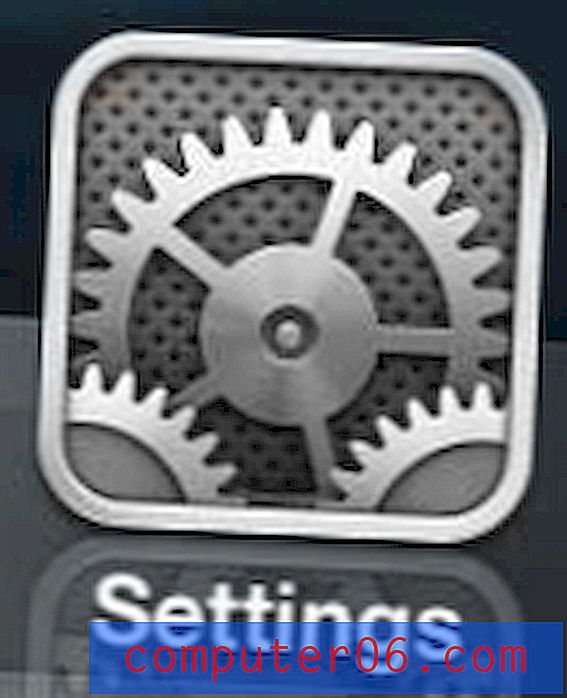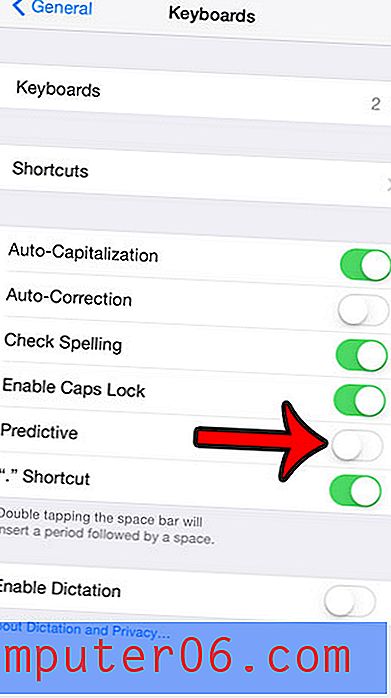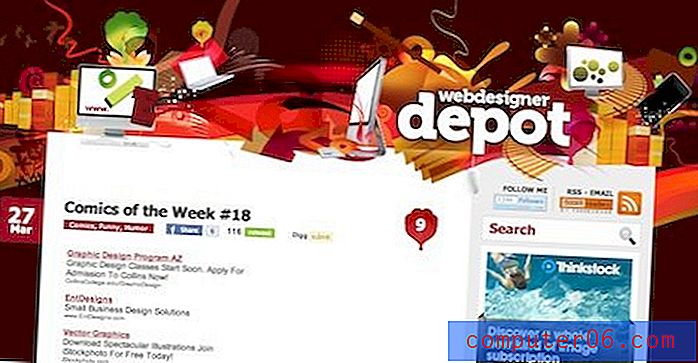Cómo cambiar el nombre de una unidad flash en Windows 7
¿Tiene varias unidades flash que usa para el trabajo o la escuela y le resulta difícil diferenciarlas? Este problema puede amplificarse si tiene varias unidades flash del mismo tipo, lo que puede generar problemas en los que accidentalmente traiga la unidad flash incorrecta cuando necesite transferir archivos.
Una forma de resolver este problema es cambiar el nombre de su unidad flash. Puede establecer un nombre personalizado que haga que sea más fácil distinguir entre unidades flash, y puede usar estos nombres personalizados para asegurarse de que está copiando los archivos en la unidad flash correcta. Por lo tanto, consulte los pocos pasos a continuación para aprender cómo cambiar el nombre de una unidad flash en Windows 7.
Cambiar el nombre de una unidad flash USB en Windows 7
Los pasos de este artículo le mostrarán cómo modificar el nombre existente de su unidad flash USB a algo diferente. Este nombre se adjunta a la unidad flash, por lo que también se mostrará en otras computadoras a las que conecte la unidad flash.
Tenga en cuenta que cambiar el nombre de la unidad flash no afectará los archivos y carpetas que están almacenados en el dispositivo.
Paso 1: haz clic en el ícono del Explorador de Windows en la esquina inferior izquierda de la pantalla.

Paso 2: Ubique la unidad flash en la columna en el lado izquierdo de la ventana.
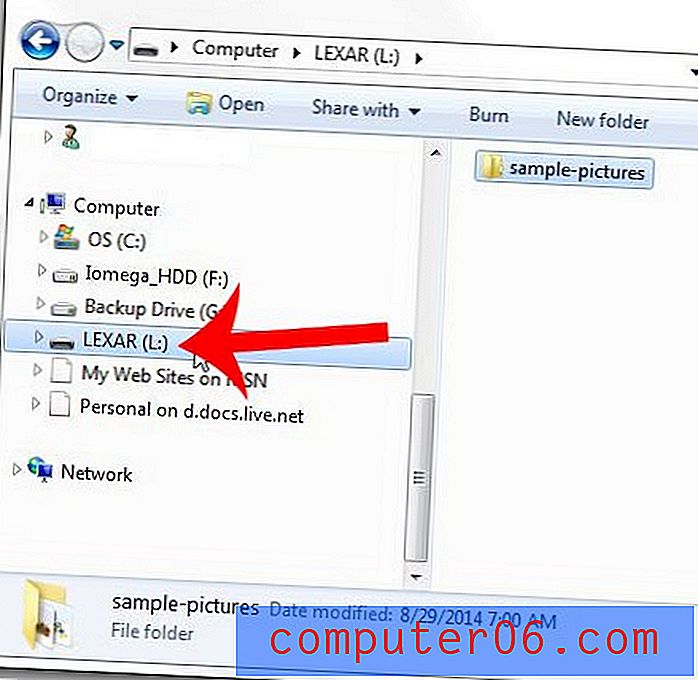
Paso 3: haga clic derecho en la unidad flash USB, luego haga clic en la opción Cambiar nombre .
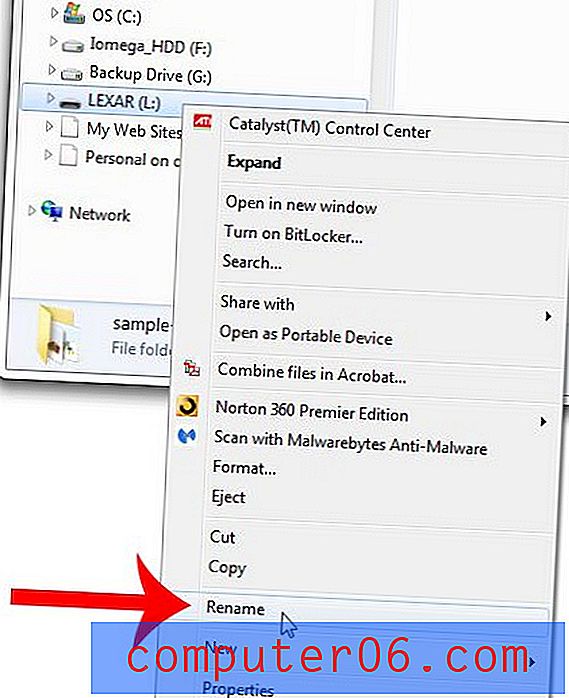
Paso 4: Escriba el nuevo nombre para la unidad flash, luego presione la tecla Intro en su teclado para aplicarlo. Tenga en cuenta que el nombre de la unidad flash está limitado a 11 caracteres (los espacios cuentan en ese límite de caracteres).
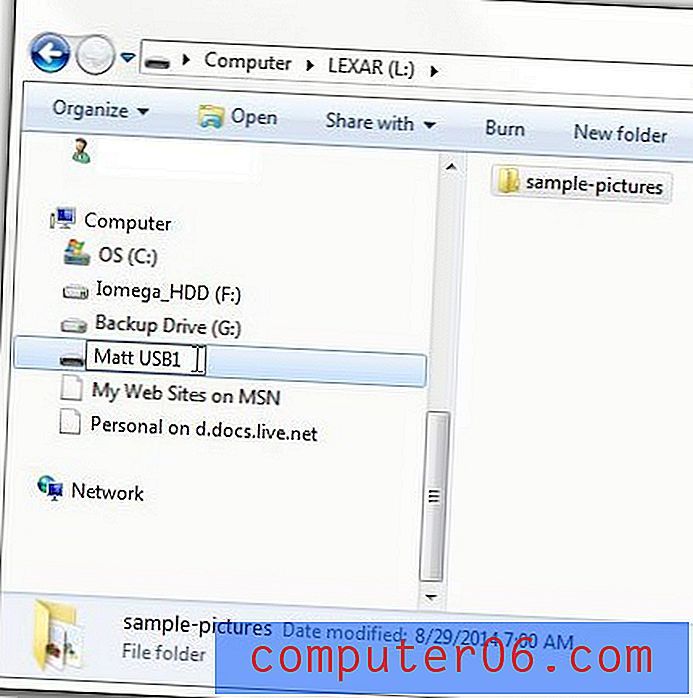
¿Su unidad flash USB debe estar en un formato diferente? Este artículo le mostrará cómo formatear una unidad flash USB para que pueda usarla en una computadora o dispositivo que requiera un formato de archivo específico.